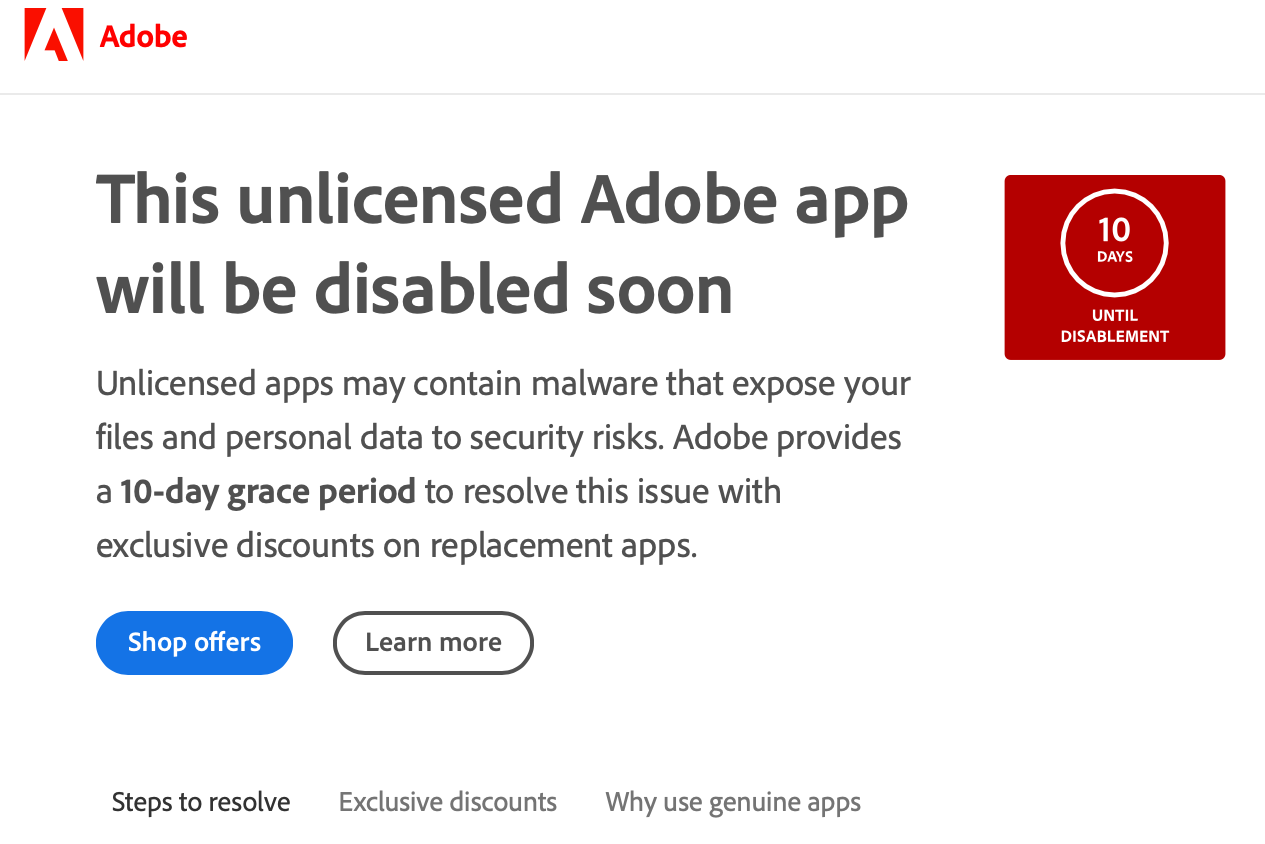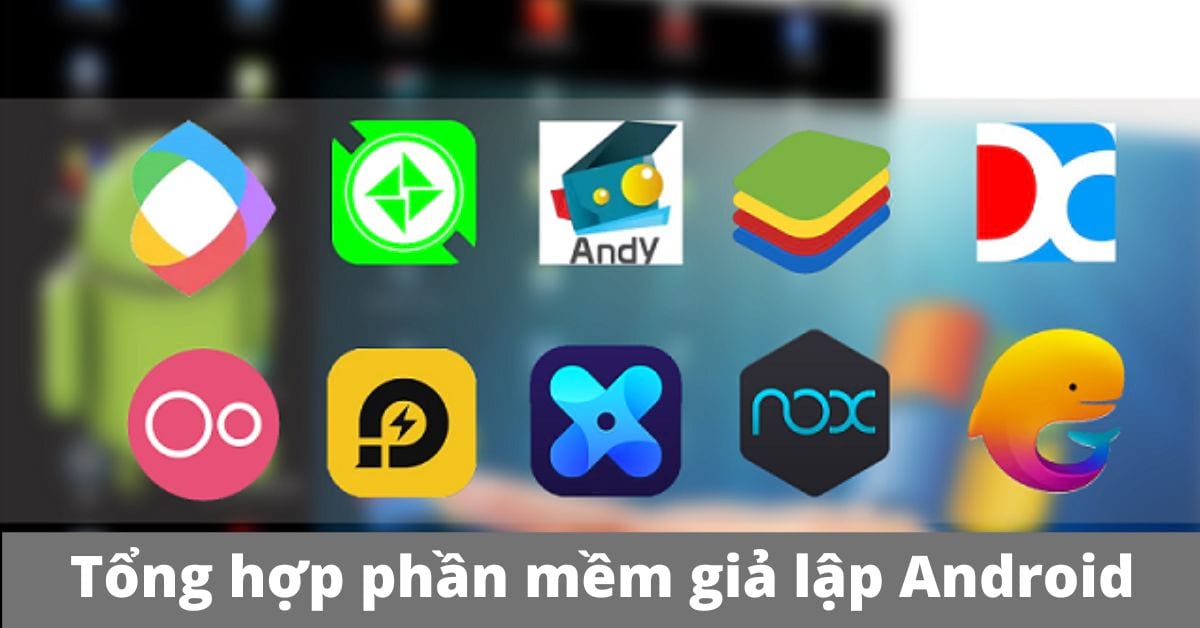Cách sửa lỗi đã xảy ra sự cố với mạng (404) trên máy tính, điện thoại
Lỗi sự cố với mạng (404) trên máy tính, điện thoại là một trong những lỗi phổ biến hay xảy ra khi người dùng truy cập và sử dụng một trang web bất kỳ. Bài viết dưới đây sẽ hướng dẫn bạn một vài cách sửa lỗi đã xảy ra sự cố với mạng (404) trên máy tính, điện thoại. Cùng theo dõi nhé!
1. Một số thông báo khác khi lỗi xảy ra
Lỗi 404 Error là một mã trạng thái HTTP, thường xuất hiện khi bạn cố gắng truy cập vào một trang web đã không còn tồn tại. Khi lỗi này xảy ra, trên thiết bị xuất hiện một số thông báo khác tương tự như:
- “Vui lòng kiểm tra kết nối mạng của bạn (Thử lại)”.
- "Lỗi tải. Nhấn để thử lại".
- “Không có kết nối”.
- "Đã xảy ra lỗi không mong muốn. Vui lòng thử lại sau".
- "Lỗi mạng 400".

Mã lỗi mạng 400
2. Cách khắc phục lỗi đã xảy ra sự cố với mạng (404) trên máy tính
- Kiểm tra lại URL
Nguyên nhân cơ bản dẫn tới lỗi này là do bạn đã nhập sai URL của trang web nên xuất hiện lỗi. Bởi với bất kỳ đoạn code nào chỉ sai một dấu, một chi tiết nhỏ cũng khiến cho web báo lỗi 404. Bởi vậy, hãy kiểm tra lại địa chỉ truy cập để tránh tình trạng lỗi.
- Kiểm tra lại kết nối mạng
Trong một vài trường hợp kết nối mạng của bạn không ổn định do kết nối vào một mạng WiFi chưa đủ mạnh hoặc do dung lượng data 3G/4G đã hết. Khi đó, hãy kiểm tra xem đường truyền WiFi hoặc dung lượng 3G/4G có ổn định hay không bằng cách dùng điện thoại hoặc máy tính khác vào mạng đó thử xem, nếu vẫn không được thì có thể do mạng bị lỗi.

Kiểm tra lại kết nối mạng xem có ổn định không
- Reset modem WiFi
Nếu mạng bị lỗi thì bạn hãy thử reset modem bằng cách nhấn và giữ nút reset ở bên cạnh router bằng tăm tre hoặc vật đầu nhọn trong khoảng 10 giây và chờ modem khởi động lại.
- Khởi động lại máy tính
Đôi khi do xung đột phần mềm hoặc có nhiều tác vụ đang chạy ẩn sẽ gây lỗi sự cố với mạng (404) trên máy tính. Khi đó hãy khởi động lại máy tính để khắc phục nhé.

Khởi động lại máy tính
- Tải lại trang
Tải lại trang cũng là một trong những cách giúp bạn khắc phục lỗi này. Bởi lỗi 404 có thể do trục trặc bên máy chủ trang web, khiến cho nó tạm thời không thể hiển thị trang. Lúc này, bạn chỉ cần nhấn F5 hoặc nút Refresh hình vòng có mũi tên ở trên thanh công cụ tìm kiếm của trình duyệt.
- Đóng bớt các tab trình duyệt
Có thể do bạn thường truy cập các website không đáng tin cậy nên mới xảy ra lỗi này. Để khắc phục bạn hãy đóng bớt các tab đang mở trong trình duyệt bằng cách nhấn dấu X ở góc trên cùng bên phải trình duyệt.

Đóng bớt các tab trình duyệt
- Tắt rồi mở lại trình duyệt
Bạn có thể khắc phục lỗi sự cố mạng 404 bằng cách làm mới lại trình duyệt web mà bạn đang sử dụng. Bạn chỉ cần tắt trình duyệt đi một thời gian, sau đó mở lại trình duyệt và thử mở trang web mà bạn muốn truy cập.

Tắt và mở lại trình duyệt
- Xoá lịch sử duyệt web của trình duyệt
Bạn có thể xóa lịch sử duyệt web bằng cách truy cập vào mục Lịch sử trong trình duyệt và nhấn Xóa. Sau đó mở lại trang web bị lỗi xem đã được khắc phục chưa.

Xoá lịch sử duyệt web của trình duyệt
- Cập nhật phiên bản mới cho trình duyệt
Đối với trình duyệt quá cũ hoặc có thể là do phiên bản trình duyệt mà bạn đang sử dụng đã không còn tương thích với thiết bị nữa. Điều này sẽ rất dễ xảy ra lỗi sự cố với mạng (404), vì vậy hãy thử cập nhật và đăng nhập lại.

Cập nhật phiên bản mới cho trình duyệt
- Tắt hết các tiện ích mở rộng
Việc xuất hiện lỗi đã xảy ra sự cố với mạng (404) trên máy tính có thể do có quá nhiều tiện ích dẫn đến xung đột với nhau. Một trong những cách khắc phục được nhiều người sử dụng nhất là tắt hết các tiện ích mở rộng cho trình duyệt của mình và thử lại.
- Liên hệ nhà mạng
Nếu bạn không thể khắc phục lỗi sự cố mạng 404 và bạn không có nhiều kinh nghiệm về web. Cách tốt nhất là liên hệ nhà mạng để họ có thể giúp bạn giải quyết hiệu quả các lỗi này.

Liên hệ nhà mạng để được hỗ trợ
3. Cách khắc phục lỗi đã xảy ra sự cố với mạng (404) trên điện thoại
- Kiểm tra kết nối WiFi, 3G, 4G
Nếu kết nối mạng không ổn định hoặc thiết bị không được kết nối mạng sẽ gây ra lỗi sự cố với mạng (404) trên điện thoại. Vì thế bạn cần kiểm tra xem điện thoại của mình đã kết nối mạng WiFi hoặc dung lượng 3G/4G trong máy còn đủ dùng hay không.

Kiểm tra kết nối mạng
- Tắt các ứng dụng chạy ngầm
Ứng dụng chạy ngầm quá tải có thể là nguyên nhân gây ra lỗi sự cố mạng (404) cho thiết bị của bạn. Vì vậy bạn có thể tắt các ứng dụng chạy ngầm trên điện thoại để đảm bảo ứng dụng, trình duyệt hoạt động bình thường.

Tắt các ứng dụng chạy ngầm trên điện thoại
- Khởi động lại điện thoại
Khởi động lại điện thoại là cách phổ biến khi gặp bất cứ sự cố nào trên máy bởi nó giải quyết được các vấn đề ứng dụng cơ bản và trục trặc trong thiết bị. Do đó, bạn có thể khởi động lại máy và mở lại trang web một lần nữa để kiểm tra nhé!

Khởi động lại điện thoại
- Cập nhật ứng dụng lên phiên bản mới
Nếu bạn đang dùng ứng dụng nào đó và đột nhiên xuất hiện lỗi 404 thì hãy thử cập nhật ứng dụng lên phiên bản mới nhất để khắc phục lỗi này. Bạn có thể kiểm tra phiên bản cập nhật ứng dụng bằng cách truy cập CH Play hoặc App Store trên điện thoại.
- Dùng trình duyệt để thay thế
Ngoài ra, nếu bạn đang dùng ứng dụng YouTube, Facebook,... trên điện thoại thì đột nhiên bị lỗi thì bạn có thể dùng các trình duyệt khác như Google Chrome, Safari, Microsoft Edge để thay thế thử.
- Cập nhật phiên bản mới hệ điều hành (nếu có)
Cập nhật phiên bản mới hệ điều hành là phương pháp khắc phục các lỗi trên điện thoại, trong đó có lỗi sự cố với mạng 404. Chính vì vậy, bạn hãy kiểm tra xem có phiên bản mới của hệ điều hành trên thiết bị hay không, nếu có thì bạn hãy cập nhật ngay nhé!
Xem hướng dẫn cách cập nhật phiên bản hệ điều hành mới cho Android và iOS:
- Cách kiểm tra, cập nhật điện thoại Android lên phiên bản mới nhất
- [Video] Cách cập nhập iOS trên iPhone lên phiên bản mới nhất đơn giản

Cập nhật phiên bản mới hệ điều hành
- Đặt lại cài đặt điện thoại
Nếu bạn đã sử dụng tất cả các cách trên nhưng vẫn chưa khắc phục được thì có thể nguyên nhân gây ra lỗi này là do điện thoại sẽ có quá nhiều cài đặt dẫn tới xung đột phần mềm trên điện thoại. Để khắc phục lỗi này, bạn cần đặt lại điện thoại để trở về trạng thái như lúc mới mua.
Tuy nhiên, trước khi đặt lại thì hãy sao lưu dữ liệu điện thoại của mình để bảo vệ dữ liệu quan trọng.
Tham khảo thêm cách sao lưu và khôi phục cài đặt gốc trên điện thoại Android và iPhone:
- Đối với điện thoại Android:
- Cách sao lưu dữ liệu trên điện thoại Android đơn giản, nhanh chóng
- Cách khôi phục cài đặt gốc, reset điện thoại Android đầy đủ dòng máy
- Đối với điện thoại iPhone:
- Cách sao lưu dữ liệu trên iPhone đơn giản, hiệu quả, nhanh chóng
- Cách khôi phục cài đặt gốc, reset điện thoại iPhone an toàn, hiệu quả

Đặt lại cài đặt điện thoại Android và iPhone
4. Một số câu hỏi liên quan
- Lỗi 404 Not Found trên trình duyệt là gì?
Trả lời: Lỗi 404 Not Found hay lỗi truy vấn khi trình duyệt giao tiếp với máy chủ là một mã phản hồi chuẩn của HTTP, thường xảy ra với các web cá nhân nhằm thông báo rằng bạn đang truy cập đến 1 website đang bị lỗi máy chủ web server.
Tham khảo thêm:

Lỗi 404 Not Found trên trình duyệt
- Lỗi HTTP Error 403 Forbidden là gì?
Trả lời: Lỗi HTTP Error 403 Forbidden cũng là một lỗi mã trạng thái HTTP, mã lỗi này có nghĩa là trang web hoặc nguồn đang truy cập hoàn toàn bị chặn truy cập vì một lý do nào đó. Lỗi này xảy ra khi truy cập trang web trên cả điện thoại và máy tính.
Tham khảo thêm:

Lỗi HTTP Error 403 Forbidden
- Lỗi 502 Bad Gateway là gì?
Trả lời: Lỗi 502 Bad Gateway là một lỗi mã trạng thái HTTP, mã lỗi này có nghĩa là một máy chủ nhận được một phản hồi "không hợp lệ" từ một máy chủ khác. Từ đó, bạn sẽ không thể truy cập được vào thông tin, nội dung của website.
Tham khảo thêm:

Lỗi 502 Bad Gateway